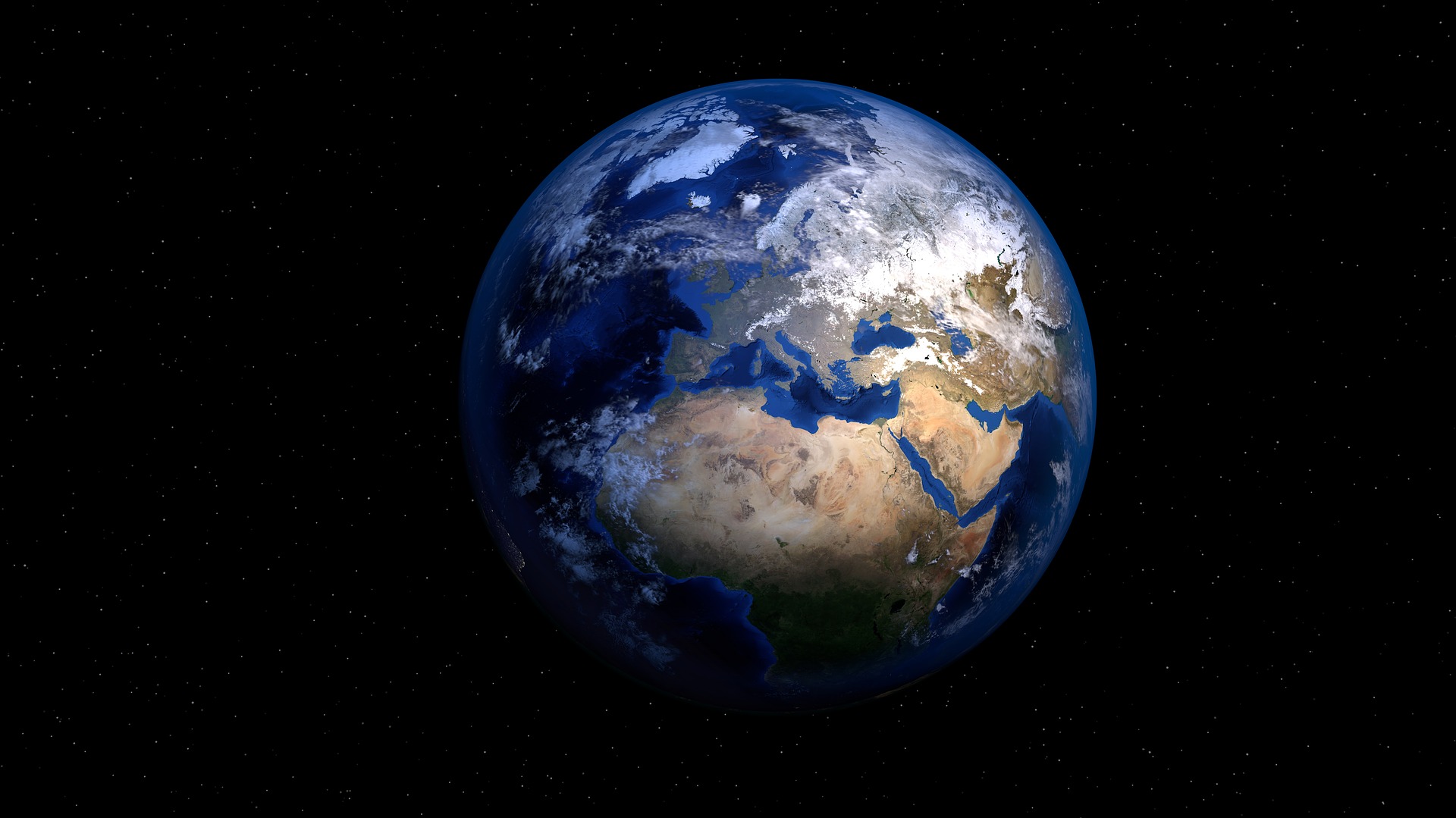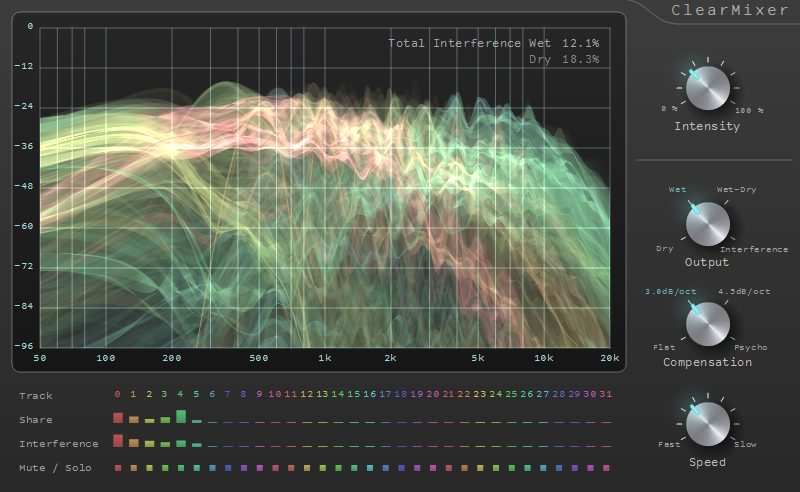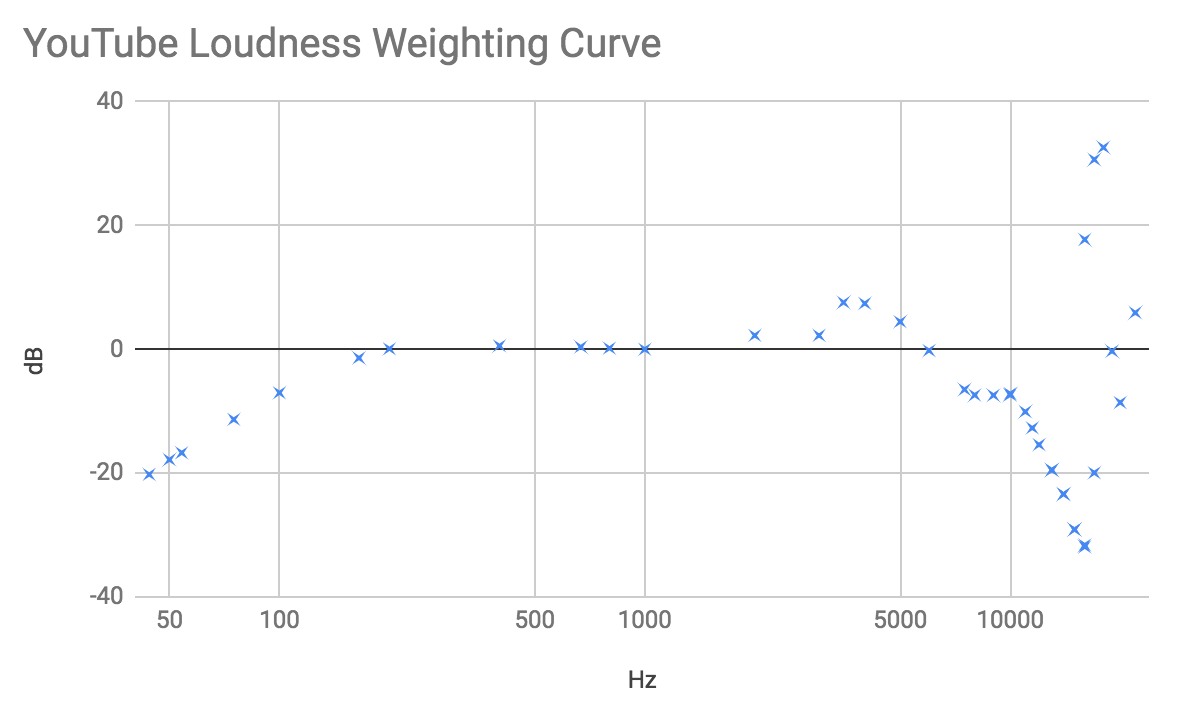Equalizer APOの使い方をご紹介します。
Equalizer APOは、PCで再生されるすべての音にオーディオ処理をかけられるWindows用ソフトです。オーディオ処理は、ボリューム、イコライザー、IR(インパルス応答)の畳み込み、VSTなどが使えます。
Equalizer APOをインストール
64bit Windowsをご利用の方は、以下のリンクから64bit版をダウンロードし、インストールしてください。
Equalizer APO
32bit Windowsをご利用の方は、以下のリンクから32bit版をダウンロードしてください。
Equalizer APO Downloads
Equalizer APOの設定画面
Windowsのスタートメニューから、Equalizer APO 1.2 / Configuration Edtorを開いてください。

Equalizer APOでイコライザーをかける
以下の画面の矢印部分で、イコライザーをかけられます。

Equalizer APOで音量を変える
以下の画面の矢印部分で、ゲインを調整できます。イコライザーをかけるとカットだけだったとしても波形が変化してピークが飛び出るので、クリッピングを予防するためにゲインを下げておくと良いかもしれません。

Equalizer APOでVSTを使う
クリッピングを防ぐために、リミッターをEqualizer APOの一番最後に挿してみます。
プラスアイコンをクリックします。Plugins / VST pluginを選んでください。

処理の一番最後にVSTの入れ物が追加されました。

ファイルアイコンをクリックします。

VST選択画面が出るので、VSTファイル (拡張子 .dll)を選択してください。VST2のみ対応しています。ブリッジ機能はないので、Equalizer APOに合ったビット数のVSTのみ使えます。

VSTをロードできました。

“Open panel”ボタンをクリックしてください。

UIが表示されます。DAWと異なり、”OK”ボタンか”Apply”ボタンを押さないと設定が反映されないので、ご注意ください。”Apply automatically”チェックをつけると、DAWと同様に設定が自動で反映されるようになります。

Equalizer APOを日本語化する方法
以下の記事でEqualizer APOを日本語化する方法を紹介しています。
Equalizer APOを日本語化する方法
Equalizer APOの可能性
Equalizer APOはいろいろな使い道が考えられます。
YouTube動画の音がうるさいのでハイを削ってしまうとか、YouTube動画の音にばらつきが多いのでノーマライズするとか、映画のダイナミックレンジがご家庭で聴くには大きすぎるのでコンプレッションするとか、スピーカーの周波数特性補正や距離補正をするなどです。
Equalizer APOによってVSTの恩恵を音楽制作者だけでなく、ゲーマーやYouTube視聴者も受けられるようになりました。
まとめ
Equalizer APOの使い方をご紹介しました。
実は、Equalizer APOのことは、弊社のITDPanner VSTをスピーカー補正に使っているという、海外ユーザーの方に教えてもらいました。もしこんなVSTが欲しいなどあれば、教えてください!